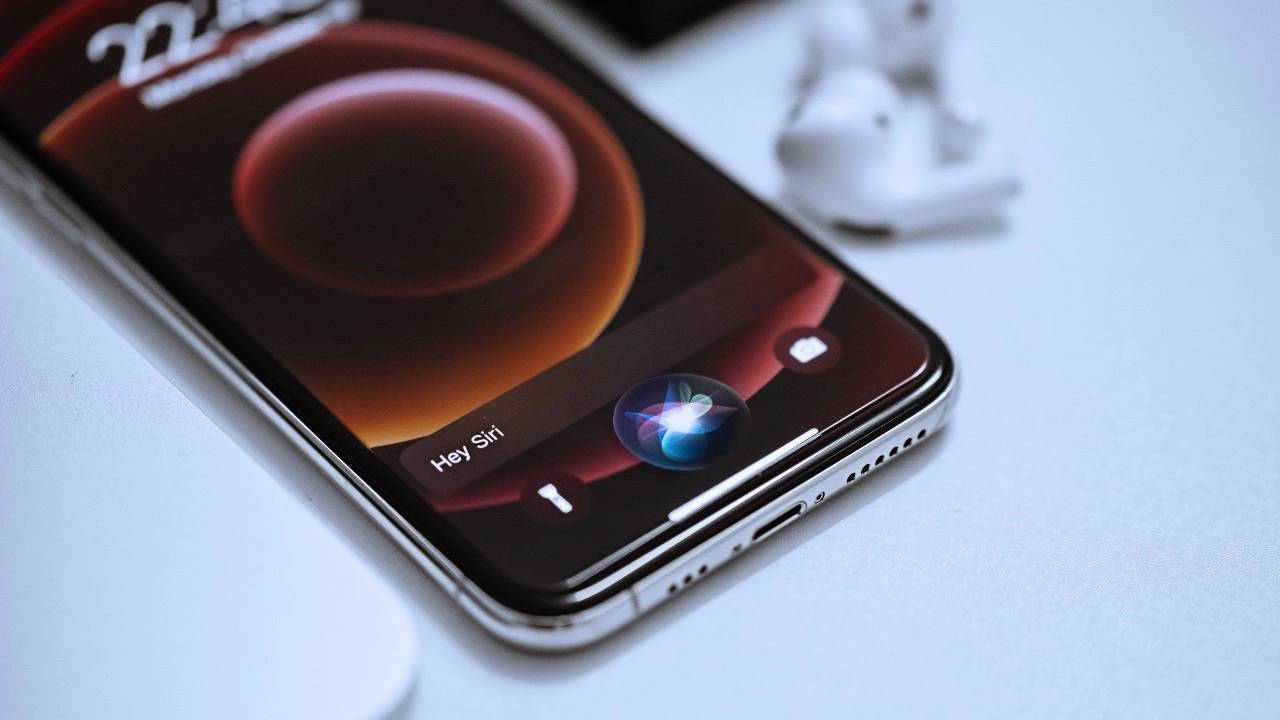iPhone에서 Siri를 사용하는 방법
모바일 기기 분야에서 Apple의 iPhone은 첨단 기술과 사용자 친화적인 디자인을 완벽하게 통합한 선구자입니다. 이러한 통합의 중심에는 Apple의 혁신적인 음성 비서인 Siri가 있습니다. Siri는 사용자가 iPhone과 상호 작용하는 방식을 혁신하여 직관적이고 간편한 상호 작용 모델을 제공합니다.
이 상세 가이드에서는 Siri의 다양한 세계를 탐구합니다. Siri가 제공하는 광범위한 기능, 사용자가 이 음성 어시스턴트를 활성화하고 상호 작용할 수 있는 다양한 방법, 일상 생활에서 가능하게 하는 셀 수 없이 많은 실용적인 애플리케이션을 자세히 살펴봅니다. 이 포괄적인 탐색을 제공함으로써 가이드는 사용자 경험을 향상시키고 Siri가 iPhone의 유용성을 극대화하는 강력한 도구가 될 수 있는 방법을 강조하는 것을 목표로 합니다.
Siri 활성화 및 구성
Siri 여정을 시작하기 전에 Siri가 기본 설정에 맞게 활성화되고 구성되어 있는지 확인해야 합니다. Siri를 활성화하려면 다음 단계를 따르세요.
- iPhone에서 설정 앱을 엽니다.
- Siri 및 검색 옵션을 클릭하세요.
- Siri 스위치를 "켜기" 위치로 전환하세요.
이렇게 하면 Siri의 기본 기능이 활성화되어 음성 안내를 통해 Siri를 활성화할 수 있습니다. Siri를 더욱 개인화하려면 다음 단계를 따르세요.
- 듣기 섹션에서 Siri를 활성화하는 데 사용할 문구를 선택하세요. "Siri야" 또는 "Siri" 중에서 선택할 수 있습니다.
- "음성 피드백" 섹션에서 Siri가 응답을 말하게 할지 아니면 텍스트를 통해 피드백을 제공할지 결정하세요.
- "언어" 섹션에서 Siri가 의사소통에 사용할 언어를 선택하세요.
Siri 활성화
Siri가 활성화 및 구성되었으므로 이제 실제로 사용해 볼 차례입니다. Siri를 활성화하는 방법은 크게 두 가지가 있습니다.
음성 활성화:
iPhone에 "Siri야" 또는 "Siri"라고 명확하고 직접 말하세요.
버튼 활성화:
- Face ID 기능이 있는 iPhone에서는 측면 버튼을 길게 누르세요.
- 홈 버튼이 있는 iPhone에서는 홈 버튼을 길게 누르세요.
Siri의 다재다능함: 명령의 세계
Siri의 기능은 단순한 음성 활성화 그 이상입니다. 다양한 명령을 사용하여 iPhone을 제어하고, 작업을 관리하고, 음성 명령으로 풍부한 정보에 접근할 수 있습니다.
iPhone 제어
Siri는 다음을 포함한 다양한 iPhone 관련 작업을 완료하는 데 도움이 될 수 있습니다.
- 통화: 전화번호 다이얼링, 스피커폰 통화, FaceTime 통화 시작.
- Messages: 문자 메시지를 보내고, 이메일을 작성하고, iMessage 대화를 시작하세요.
- 음악: 음악 재생을 제어하고, 볼륨을 조정하고, 재생 목록을 전환합니다.
- Settings: 화면 밝기를 조정하고, Wi-Fi 설정을 변경하고, Bluetooth 연결을 전환하세요.
작업 관리
Siri는 작업과 미리 알림을 관리하여 체계적이고 생산성을 유지하는 데 도움을 줍니다.
- 알림 설정: 새 미리 알림을 만들고, 미리 알림 시간을 조정하고, 완료된 알림을 확인하세요.
- Schedule이벤트: 캘린더 약속을 설정하고, 이벤트 알림을 받고, 일정을 확인하세요.
- 노트 만들기: 새 노트를 작성하고, 기존 노트를 편집하고, 노트 라이브러리에 액세스하세요.
액세스 정보
Siri는 다양한 질문에 대한 답변을 제공하고 관련 콘텐츠에 액세스하는 정보 허브 역할을 합니다.
- 질문하기: Siri에게 날씨, 예정된 이벤트 또는 특정 주제에 대해 물어보세요.
- 웹 검색: 인터넷에서 정보를 검색하고 관련 결과를 받으세요.
- HomeKit 장치 제어: 스마트 홈 장치를 관리하고, 조명을 켜거나 끄고, 온도 조절기 설정을 조정합니다.
Siri 경험을 더욱 향상시키세요
Siri 경험을 더욱 개인화하려면 다음 추가 팁을 고려하십시오.
- Siri 바로가기 만들기: 사용자 정의 Siri 바로가기를 만들어 작업을 자동화하세요.
- Siri 제안 사용: 사용 패턴에 따라 맞춤화된 제안을 받아보세요.
- 목소리로 훈련하세요 Siri: Siri의 억양과 발음에 대한 이해도를 높여줍니다.
Siri는 iPhone 사용자가 자연스럽고 직관적인 방식으로 기기와 상호 작용할 수 있게 해주는 Apple의 음성 도우미입니다. 이는 iPhone 사용자에게 자연스러울 뿐만 아니라 직관적인 방식으로 기기와 상호 작용할 수 있는 방법을 제공합니다. Siri의 기능은 일상적인 작업을 단순화하는 것부터 방대한 양의 정보에 대한 즉각적인 접근을 제공하는 것까지 다양하며 iPhone 사용의 전반적인 경험을 크게 향상시킵니다. 이 가이드는 Siri의 기능을 최대한 활용하는 데 필요한 단계를 자세히 설명하는 포괄적인 여정을 안내합니다. 이를 통해 이전에는 도달할 수 없었던 수준의 편의성과 효율성을 누릴 수 있으며 음성 제어가 더 넓은 iPhone 생태계에 원활하고 원활하게 통합되는 것을 직접 경험할 수 있습니다. 이 심층 탐색은 Siri의 기능에 익숙해질 뿐만 아니라 이 기술이 모바일 장치와의 일상적인 상호 작용에서 어떻게 혁신적인 요소가 될 수 있는지 보여주기 위해 고안되었습니다
위 내용은 iPhone에서 Siri를 사용하는 방법의 상세 내용입니다. 자세한 내용은 PHP 중국어 웹사이트의 기타 관련 기사를 참조하세요!

핫 AI 도구

Undresser.AI Undress
사실적인 누드 사진을 만들기 위한 AI 기반 앱

AI Clothes Remover
사진에서 옷을 제거하는 온라인 AI 도구입니다.

Undress AI Tool
무료로 이미지를 벗다

Clothoff.io
AI 옷 제거제

Video Face Swap
완전히 무료인 AI 얼굴 교환 도구를 사용하여 모든 비디오의 얼굴을 쉽게 바꾸세요!

인기 기사

뜨거운 도구

메모장++7.3.1
사용하기 쉬운 무료 코드 편집기

SublimeText3 중국어 버전
중국어 버전, 사용하기 매우 쉽습니다.

스튜디오 13.0.1 보내기
강력한 PHP 통합 개발 환경

드림위버 CS6
시각적 웹 개발 도구

SublimeText3 Mac 버전
신 수준의 코드 편집 소프트웨어(SublimeText3)

뜨거운 주제
 7642
7642
 15
15
 1392
1392
 52
52
 91
91
 11
11
 72
72
 19
19
 33
33
 150
150
 WeChat 음성 메시지 전달 방법 WeChat 음성 메시지 전달 방법
Feb 22, 2024 pm 05:30 PM
WeChat 음성 메시지 전달 방법 WeChat 음성 메시지 전달 방법
Feb 22, 2024 pm 05:30 PM
음성을 메모로 변환하여 다른 사람에게 보내세요. 튜토리얼 적용 모델: iPhone13 시스템: iOS15.5 버전: WeChat 8.0.7 분석 1 먼저 컬렉션에 음성 메시지를 추가한 후 컬렉션 페이지에서 음성을 엽니다. 2 음성 인터페이스 오른쪽 상단에 있는 점 3개를 클릭하세요. 3 그런 다음 아래 목록에서 메모로 저장을 클릭합니다. 4마지막으로 노트 인터페이스에서 친구에게 보내기를 클릭하세요. 보충: WeChat 음성을 텍스트로 변환하는 방법 1. 먼저 WeChat 채팅 인터페이스에서 변환하려는 음성을 길게 누릅니다. 2 팝업 창에서 텍스트로 변환을 클릭하세요. 3마지막으로 음성이 텍스트로 변환됩니다. 요약/메모 WeChat 음성 메시지는 직접 전달할 수 없으며 먼저 메모로 변환해야 합니다.
 WeChat Voice에서 소리가 들리지 않는 이유는 무엇입니까? WeChat Voice에서 소리가 들리지 않으면 어떻게 해야 하나요?
Mar 13, 2024 pm 02:31 PM
WeChat Voice에서 소리가 들리지 않는 이유는 무엇입니까? WeChat Voice에서 소리가 들리지 않으면 어떻게 해야 하나요?
Mar 13, 2024 pm 02:31 PM
WeChat Voice에서 소리가 들리지 않는 이유는 무엇입니까? WeChat은 일상 생활에 없어서는 안 될 커뮤니케이션 도구입니다. 많은 사용자가 사용 중에 문제를 경험했습니다. 예를 들어 WeChat 음성이 들리지 않나요? 그래서 뭐 할까? 이 사이트에서 사용자가 WeChat 음성에서 소리를 들을 수 없는 경우 어떻게 해야 하는지 자세히 소개할 수 있습니다. WeChat 음성이 들리지 않으면 어떻게 해야 하나요? 1. 휴대폰 시스템에서 설정한 소리가 상대적으로 낮거나 음소거 상태인 경우 볼륨을 높이거나 무음 모드를 끌 수 있습니다. 2. WeChat 스피커 기능이 켜져 있지 않을 수도 있습니다. "설정"을 열고 "채팅" 옵션을 선택하세요. 3. "채팅" 옵션을 클릭한 후
 Office 활성화 마법사를 끄는 방법은 무엇입니까? (Office 정품 인증 마법사 프롬프트를 끄는 방법)
Mar 14, 2024 pm 07:00 PM
Office 활성화 마법사를 끄는 방법은 무엇입니까? (Office 정품 인증 마법사 프롬프트를 끄는 방법)
Mar 14, 2024 pm 07:00 PM
컴퓨터 작업 과정에서 오피스 소프트웨어를 사용하는 경우가 많은데, 오피스를 열자마자 활성화 마법사 창이 뜹니다. 어떻게 닫나요? 활성화 마법사 프롬프트를 완전히 끌 수 있는 방법이 있습니까? 실제로 작업은 매우 간단하므로 편집기의 방법을 따르면 됩니다. 1. Windows 키 + R 키 조합을 사용하여 Excel 활성화 마법사를 닫습니다. 1. 먼저 Windows 키 + R 단축키를 사용하여 실행 창을 엽니다. 2. 실행 창에 "excel/regserver"를 입력한 후 키를 누릅니다. 3. 잠시 기다리면 "등록 성공"이라는 메시지가 표시된 검은색 상자가 나타납니다.
 iPhone 15에서 통화 중에 목소리를 더 선명하게 만드는 방법
Nov 17, 2023 pm 12:18 PM
iPhone 15에서 통화 중에 목소리를 더 선명하게 만드는 방법
Nov 17, 2023 pm 12:18 PM
Apple의 iPhone에는 바쁜 환경에서도 통화 중에 상대방에게 자신의 목소리가 더 명확하게 전달될 수 있는 통화 기능이 포함되어 있습니다. 이를 음성 격리라고 하며 작동 방식은 다음과 같습니다. iOS15 및 이후 버전에서 Apple은 iPhone에서 FaceTime 및 기타 화상 통화 앱을 사용한 화상 회의를 더욱 매력적으로 만들기 위한 여러 기능을 포함했습니다. 음성 격리라는 기능 중 하나를 사용하면 화상 통화 중에 사람들이 내 말을 더 쉽게 들을 수 있으며, iOS 16.4 이상을 실행하는 장치에서는 일반 전화 통화에서도 작동합니다. 통화 중일 때 장치의 마이크는 일반적으로 주변 환경의 다양한 소리를 포착하지만 음성 격리를 사용하면 머신러닝이 이러한 소리를 구별할 수 있습니다.
 Win10 활성화 오류 코드 '0xc0000022'를 수정하는 방법은 무엇입니까?
Jan 12, 2024 pm 06:15 PM
Win10 활성화 오류 코드 '0xc0000022'를 수정하는 방법은 무엇입니까?
Jan 12, 2024 pm 06:15 PM
Win10 시스템은 편리한 작동 방법과 함께 더욱 강력하고 완전한 기능을 제공하므로 점점 더 많은 사용자가 이 운영 체제를 설치할 수 있습니다. 그러나 결국 많은 사용자가 설치 중에 알 수 없는 오류를 많이 경험하게 됩니다. win10 활성화가 실패하고 오류 코드 "0xc0000022"가 표시됩니다. 아래에서 편집기는 활성화 실패 문제와 오류 코드 "0xc0000022"를 해결하기 위한 그래픽 튜토리얼을 제공합니다. Microsoft가 win10을 출시한 이후 사용자들은 이를 기대해 왔습니다. 따라서 많은 사용자들이 win10을 설치하였고, 더욱 완벽해지려면 활성화가 필요합니다. 그러나 최근 일부 win10 사용자가 자신의 컴퓨터에서 활성화에 실패하여 오류 코드 0xc0000022를 표시하는 경우가 있습니다.
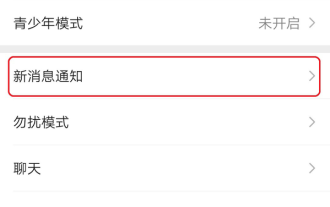 간단한 4단계로 WeChat Android 버전에서 음성 및 영상 통화 벨소리를 설정하는 방법
Dec 30, 2023 pm 01:49 PM
간단한 4단계로 WeChat Android 버전에서 음성 및 영상 통화 벨소리를 설정하는 방법
Dec 30, 2023 pm 01:49 PM
일상 생활과 직장에서 간단하고 중요한 의사소통을 위해 WeChat을 사용하는 것은 모든 사람이 접하게 되는 것이 되었습니다. 동시에 WeChat은 우리 삶에 없어서는 안 될 커뮤니케이션 도구가 되었습니다. 최근 Android 버전의 WeChat을 사용하는 일부 친구에게 문제가 발생했습니다. 친구에게 WeChat 전화를 걸면 친구의 수신 전화 벨소리를 들을 수 있을 뿐만 아니라, 친구의 WeChat 전화 벨소리는 다른 사람의 벨소리와 다르며 더 이상 단조롭고 지루한 통일된 벨소리가 아닙니다. 그렇다면 Android용 WeChat에서 음성 및 영상 통화 벨소리를 설정하는 방법은 무엇입니까? 다운로드 이 웹사이트의 편집자가 당신에게 구체적인 방법을 소개할 것입니다. WeChat Android 버전에서 수신 전화 벨소리를 설정하는 방법이 도움이 되기를 바랍니다. WeChat 인터페이스를 열고 [나] 옵션을 찾아 클릭하여 들어간 다음 [설정] 옵션을 찾으세요.
 cad2020-cad2020 활성화 튜토리얼을 활성화하는 방법
Mar 04, 2024 pm 06:00 PM
cad2020-cad2020 활성화 튜토리얼을 활성화하는 방법
Mar 04, 2024 pm 06:00 PM
많은 친구들이 아직 cad2020을 활성화하는 방법을 모르기 때문에 아래 편집자가 cad2020의 활성화 튜토리얼을 설명할 것입니다. 도움이 필요한 친구들은 모두에게 도움이 될 것이라고 믿습니다. 1. 바탕화면의 [CAD2020 아이콘]을 더블클릭하여 이식 사용자 정의 설정을 팝업합니다. [체크] 아이콘을 클릭하세요. 2. [예] 또는 [아니오]를 클릭하세요. 3. [AutoCAD-DWG 연결]이 나타나면 첫 번째 항목을 클릭합니다. 4. [단일 사용자]를 선택하고 [일련번호 입력]을 클릭하세요. 5. [동의함]을 클릭하세요. 6. [활성화]를 클릭하세요. 7. 일련번호: [666-69696969], 제품 키: [001L1]을 입력하고 [다음]을 클릭하세요. 8. Aut가 있는지 확인하세요.
 1분 만에 PyCharm Professional Edition 활성화
Feb 22, 2024 pm 05:27 PM
1분 만에 PyCharm Professional Edition 활성화
Feb 22, 2024 pm 05:27 PM
PyCharm Professional을 활성화하려면 라이선스 구매가 필요하므로 활성화 프로세스를 완료하는 데 1분도 걸리지 않습니다. PyCharm Professional Edition을 활성화하는 동안 일반적으로 라이선스 키와 활성화 코드를 사용해야 합니다. 합법적인 라이선스 키와 활성화 코드가 있는 경우 다음 단계에 따라 PyCharm Professional Edition을 활성화할 수 있습니다. PyCharm 소프트웨어를 열고 메뉴 표시줄에서 "도움말" - "등록"을 선택합니다. 팝업 대화 상자에서 "라이센스